Comment définir un rappel dans le calendrier Outlook?
Avez-vous du mal à garder une trace de toutes vos tâches et rendez-vous? Avez-vous besoin d'aide pour gérer votre temps? Le calendrier Outlook est là pour vous aider! Avec son puissant système de rappel, vous pouvez facilement définir des rappels par vous-même et ne plus jamais manquer un événement ou une tâche importante. Dans cet article, nous allons vous montrer comment définir un rappel dans le calendrier Outlook afin que vous puissiez rester organisé et en plus de toutes vos tâches.
Comment définir un rappel dans le calendrier Outlook?
- Ouvrez les perspectives et allez au calendrier.
- Créez l'événement pour lequel vous souhaitez ajouter un rappel.
- Sélectionnez l'événement et cliquez sur le bouton «Rappel».
- Choisissez le type de rappel que vous souhaitez recevoir.
- Réglez l'heure et le jour pour le rappel.
- Cliquez sur «OK» pour enregistrer le rappel.
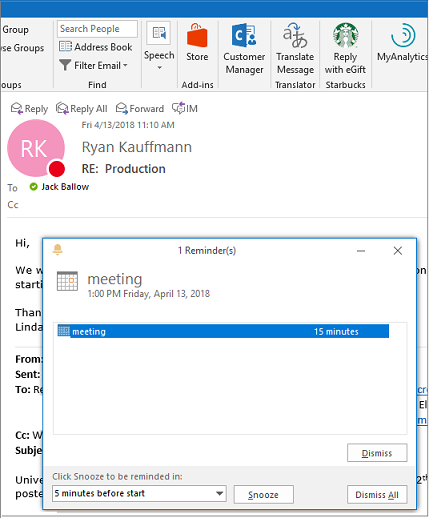
Qu'est-ce qu'un calendrier Outlook?
Outlook Calendar est un programme de calendrier en ligne qui permet aux utilisateurs de suivre les événements et les tâches. Il s'agit d'une fonctionnalité de Microsoft Office Outlook, le programme de messagerie de la société. Le calendrier Outlook peut être utilisé pour créer et organiser des événements, partager des calendriers, des rappels et plus encore.
Le calendrier Outlook est un excellent moyen de rester organisé et en plus de votre horaire. Il peut être utilisé à la fois pour les tâches et les événements personnels. Avec Outlook Calendar, vous pouvez facilement suivre vos réunions, rendez-vous et autres dates importantes. Vous pouvez également définir des rappels pour vous assurer de ne pas oublier d'événements.
Comment définir un rappel dans le calendrier Outlook?
La définition d'un rappel dans le calendrier Outlook est un processus simple. Tout d'abord, vous devez ouvrir le programme du calendrier Outlook. Vous pouvez le faire en cliquant sur l'icône «Calendrier» dans le coin inférieur gauche de la fenêtre Outlook.
Une fois que vous avez ouvert le programme du calendrier, vous verrez une liste de tous vos événements programmés. Pour définir un rappel, cliquez simplement sur l'événement pour lequel vous souhaitez définir un rappel. Cela ouvrira la fenêtre Détails de l'événement. Dans la fenêtre Détails de l'événement, vous pouvez cliquer sur l'option «Rappel» et définir la date et l'heure du rappel.
Une fois que vous avez défini le rappel, vous pouvez cliquer sur le bouton «Enregistrer» pour enregistrer vos modifications. Le rappel apparaîtra désormais sur votre calendrier Outlook.
Personnaliser vos rappels
Le calendrier Outlook permet aux utilisateurs de personnaliser leurs rappels. Cela peut être fait en cliquant sur le bouton «Options» dans la fenêtre Détails de l'événement. De là, vous pouvez choisir de définir un son pour votre rappel, de modifier le temps de rappel ou d'ajouter une note au rappel.
Vous pouvez également choisir d'envoyer le rappel à votre e-mail ou à votre appareil mobile. Cela peut être utile si vous voulez vous rappeler des événements importants même lorsque vous êtes loin de votre ordinateur.
Utilisation de la liste de rappel
Outlook Calendar dispose également d'une fonction de liste de rappel. La liste des rappels vous permet de visualiser facilement tous vos rappels à venir en un seul endroit. Vous pouvez également créer des catégories pour vos rappels et utiliser la barre de recherche pour trouver rapidement le rappel dont vous avez besoin.
Partager des rappels avec les autres
Le calendrier Outlook vous permet également de partager des rappels avec d'autres personnes. Cela peut être utile si vous devez rappeler à quelqu'un d'autre un événement ou une tâche. Pour partager un rappel, cliquez simplement sur le bouton «Partager» dans la fenêtre Détails de l'événement.
Vous pouvez ensuite saisir l'adresse e-mail de la personne avec laquelle vous souhaitez partager le rappel. Ils recevront ensuite un e-mail avec le rappel et un lien pour l'ajouter à leur propre calendrier Outlook.
Conclusion
La définition d'un rappel dans le calendrier Outlook est un processus simple et facile. Avec Outlook Calendar, vous pouvez facilement garder une trace de vos événements et tâches et définissez des rappels pour vous-même ou pour les autres. Vous pouvez également personnaliser vos rappels et les partager avec d'autres.
Questions fréquemment posées
Qu'est-ce que le calendrier Outlook?
Outlook Calendar est une application de calendrier développée par Microsoft qui fait partie de la suite d'applications Microsoft Office. Il permet aux utilisateurs de créer, gérer et partager facilement leurs activités, rendez-vous et événements quotidiens. Il permet également aux utilisateurs de recevoir des notifications et des rappels sur les événements à venir. Le calendrier Outlook est disponible pour les appareils Windows, Mac et mobiles.
Comment accéder au calendrier Outlook?
Le calendrier Outlook est accessible via l'application Outlook sur votre ordinateur ou via un navigateur Web. Pour accéder au calendrier Outlook via l'application Outlook, lancez simplement l'application Outlook et sélectionnez l'icône du calendrier en bas de l'écran. Pour accéder au calendrier Outlook via un navigateur Web, accédez au site Web Outlook.com et connectez-vous avec votre compte Microsoft.
Comment définir un rappel dans le calendrier Outlook?
Il est facile de définir un rappel dans le calendrier Outlook. Tout d'abord, ouvrez le calendrier Outlook et cliquez sur l'événement pour lequel vous souhaitez définir un rappel. Dans la fenêtre de l'événement, cliquez sur le bouton "Rappels" en haut de l'écran. De là, vous pouvez choisir l'heure et la date du rappel et choisir si vous souhaitez vous rappeler par e-mail, SMS ou une notification pop-up.
Quels types de rappels sont disponibles dans Outlook Calendar?
Outlook Calendar propose différents types de rappels. Vous pouvez définir des rappels pour un événement, un rendez-vous ou une tâche. Vous pouvez également définir des rappels pour une date et une heure spécifiques, ou pour un certain nombre de jours à l'avance. De plus, vous pouvez choisir de vous rappeler par e-mail, SMS ou une notification pop-up.
Puis-je définir des rappels récurrents dans le calendrier Outlook?
Oui, vous pouvez définir des rappels récurrents dans le calendrier Outlook. Dans la fenêtre des rappels, cliquez sur le bouton «Récurrence» et vous pouvez définir le rappel pour répéter sur une base quotidienne, hebdomadaire, mensuelle ou annuelle. Vous pouvez également choisir une date de début et de fin spécifique pour le rappel.
Puis-je partager des rappels avec d'autres utilisateurs dans Outlook Calendar?
Oui, vous pouvez partager des rappels avec d'autres utilisateurs dans Outlook Calendar. Pour ce faire, ouvrez l'événement que vous souhaitez partager, cliquez sur le bouton «Partager» et sélectionnez les utilisateurs avec lesquels vous souhaitez partager le rappel. Les utilisateurs recevront ensuite une notification selon laquelle un rappel a été partagé avec eux.
Faire un rappel dans le calendrier Outlook peut être un excellent moyen de rester organisé et en plus de vos tâches. Il est simple à configurer et à personnaliser, vous permettant de choisir la fréquence, la date et l'heure pour les rappels. Que vous soyez un professionnel occupé ou un étudiant avec un horaire chargé, Outlook Calendar peut vous aider à rester sur la bonne voie et à vous assurer de ne pas manquer de tâches importantes. Avec Outlook Calendar, vous pouvez être sûr de rester organisé et en plus de vos tâches.




















